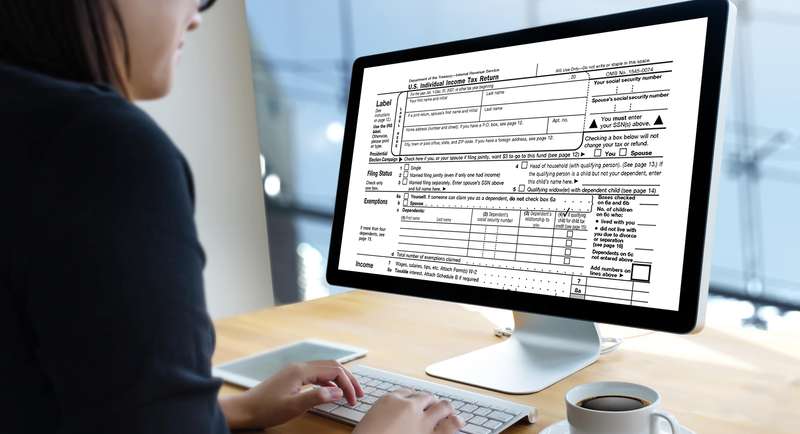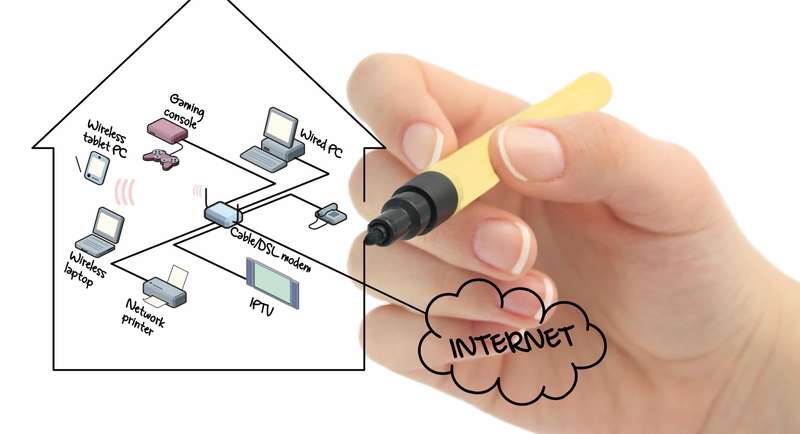Slik konfigurerer du et hjemmemediesenter og nettverk - TV, filmer og video etter behov

Det er bare for en datamaskin whiz, gadget geek eller over-the-top underholdningsutstyr snobb, ikke sant? Feil. Og du trenger heller ikke en stygg kabel som løper fra datamaskinen til fjernsynet. TV-en din er langt bedre enn en gjennomsnittlig dataskjerm, og du kan dra nytte av funksjonene og brukervennlige kontrollene ved å sette opp et hjemmenettverk.
Når du setter opp ditt hjemmemediesenter, får du se alt fra HD-TV til streaming av nettvideoer og musikk. Du kan også spille inn direkte TV-serier og filmer på forespørsel. Og her er den beste delen: det er gratis!
Du vil bli like sjokkert som jeg om den samlede økonomiske besparelsen. Når du først har lest om funksjonene du får, den korte listen over komponenter du trenger, og de enkle trinnene for å sette den opp, vil du bli overrasket over hvor enkelt det er.
Fordelene med et hjemmenettnettverk
Med et hjemmenettverk kan du gjøre følgende:
1. Få tilgang til gratis, live digital HD-TV.
Du vet kanskje allerede hvordan du kan se gratis digitale HD-TV-kanaler i ditt område, inkludert HD-show og filmer. Du trenger bare å koble en antenne av høy kvalitet til TVen din ved å bruke standard koaksialkabel. Med et hjemmenettnettverk kobles antennen direkte til datamaskinen din, som fungerer som medieserveren. Selv med en eldre TV som ikke er kompatibel med digital-TV, slipper du å trenge en digital konverteringsboks. Medieserveren din takler den rollen.
2. Spill inn og spill av programmer og filmer.
Når du har satt opp et medienettverk, har du din egen personlige videoopptaker (PVR), og du trenger ikke å betale et dyrt månedlig gebyr for et TiVo-abonnement eller en leie DVR-enhet fra kabel- eller satellittfirmaet. Når du kombinerer gratis tilgang til dine favoritt TV-programmer og treffer filmer med din PVR-evne, vil du kunne spille inn og spille av når det passer deg, og til og med hoppe over reklamefilmer.
Ikke så fort: Du kan ikke beholde kabel- eller satellittabonnementet ditt (dvs. DIRECTV) og bruke dette tipset som en måte å unngå å betale for en DVR-enhet. Hjemmemedias nettverk vil ikke kunne registrere medier som kommer gjennom kabel- eller satellittboksen. Kabel- og satellittleverandører krypterer signalene sine, noe som gjør det ekstremt vanskelig å registrere dem på datamaskinen din. Hjemmemedienettverket fungerer bare med gratis fjernsyn som ikke er kryptert.
3. Få tilgang til media på din lokale harddisk og nettsteder.
Med et robust nettverk vil du kombinere mediene på harddisken din med alt innholdet du kan streame fra Internett. Denne muligheten inkluderer gratis nettsteder som YouTube og Hulu, sammen med betalte tjenester som Netflix og Amazon Instant Video. Det hele vil være på TV-en din, så du trenger ikke å kose deg rundt en datamaskin for å se feriebilder og hjemmevideoer eller streaming-nyheter, original programmering og kattunge-videoer.
4. Bruk en full digital TV-guide og fjernkontroll akkurat som med en vanlig kabelpakke.
Ikke bekymre deg. Hjemmes mediesenter vil ikke tvinge deg til å bære en mus og tastatur rundt i huset for å skifte kanal. Du har full tilgang til fjernkontroll via et brukervennlig grensesnitt på TVen din. Med det vil du kunne få tilgang til liveinnhold, spille inn show og filmer, få tilgang til harddisken din og få opp nettsteder og Internett-innhold. Akkurat som med on-demand-funksjoner fra kabelselskapet, vil du kunne forhåndsvise, spille av eller pause alle innspilte filmer, TV og musikk..

Koble til datamaskinen og TV-en
Du trenger ikke en grad i informatikk eller elektroteknikk for å sette opp nettverket ditt. Du trenger ikke å være et barngeni som vokste opp med alt dette. Du trenger bare å lære noen få nye ord som kan se stygge ut, men de er relativt enkle å forstå og deretter ta i bruk.
Du kommer til å lage en klient server oppsett. Datamaskinen din vil være medieserver, og du kan beholde det hvor som helst. Klienten er en enhet som heter a media extender, som er en liten, stille boks som sitter på eller i nærheten av TV-en din. Medieforlengeren din får tilgang til innhold på medieserveren - datamaskinen din - og konverterer den slik at du kan spille den av på TV-en. Det vil også gi deg et brukervennlig menygrensesnitt for å få tilgang til innholdet ditt med PVR-avspillingsfunksjoner. Husk at du trenger en extender for hver TV du vil koble til.
Du kan koble medieforlengeren til datamaskinen din med en kablet tilkobling ved å bruke en Ethernet-kabel, som er samme type ledning som du bruker for å koble datamaskinen til et kabelmodem for å få tilgang til Internett. Kabler vil være enkle å sette opp, og de vil holde seg rene og rene hvis du holder datamaskinen og TV-en din i nærheten. Du kan også bruke trådløst nettverk, hvis du hater rotet av ledninger, spesielt hvis du kobler flere TV-er i hele huset til den samme stasjonære datamaskinserveren. Du trenger bare en trådløs adapter for medieforlengeren din.
Nå som vi har forklart det grunnleggende oppsettet, la oss gå inn på komponentene du vil bruke til å designe ditt hjemme medienettverk.

Komponenter av et hjemmemediesenter
1. Server
Først trenger du en datamaskin, helst en stasjonær datamaskin. Et tårn er mer praktisk enn en bærbar datamaskin, fordi du kommer til å legge til TV-tunerkort og du trenger betydelig ekstra lagring. Du trenger ikke å gå ut og kjøpe noe fancy; enhver datamaskin som er bygget i løpet av de siste fem årene, bør være tilstrekkelig.
Og du er ikke bare kjøpe en maskin for å koble til underholdningssystemene dine. Du bør kunne bruke datamaskinen til alle standardfunksjoner, selv mens den kjører nettverket. Bare husk at du må la det være på hele tiden, slik at du kan spille inn og få tilgang til videoinnhold. Hvis du ikke allerede har en passende PC, kan du forvente å bruke rundt $ 400 for å kjøpe en ny, eller du kan finne en brukt til langt mindre.
2. Tunere
En medieserver trenger et TV-tunerkort for å spille inn programmer som datamaskinen mottar. Et TV-tunerkort er en enhet som kobles til hovedkortet og lar datamaskinen spille inn TV på harddisken. Du kan bruke litt mer på å få et kort med to tunere på det, og så kan du spille inn eller se på to programmer om gangen.
Jeg har både et enkelt og et dobbeltkortkort fra et selskap som heter Hauppauge, så systemet mitt kan spille av eller spille inn tre kanaler samtidig. Den doble tunerkortet, WinTV-HVR-2250, selger vanligvis for under $ 150. Når du har installert et tunerkort, kobles kabelen fra antennen direkte til datamaskinen din, ikke til TV-en. Du kan fortsette å koble den til TV-en din, selv om det bare er en sikkerhetskopi.
3. Lagring
Når det gjelder lagring, er en medieserver måten å utnytte kraften til en av de $ 80 harddiskene som lagrer fantastiske 2+ terabyte med data. Seagate, Western Digital og andre lager nå billige “grønne” stasjoner som bruker veldig lite strøm. Bare en av disse stasjonene kan inneholde over 100 DVD-er og hundrevis av timer med TV. I fremtiden, når mediebiblioteket vokser, og lagringsprisen fortsetter å synke, vil det bli enda rimeligere å legge til flere stasjoner og maskinvareoppgraderinger til systemet ditt.
For eksempel selger Western Digital 2 TB Caviar Green SATA Intellipower Desktop Hard Drive for 80 dollar.
4. Programvare
Du bruker mediaserverprogramvare for å katalogisere og manipulere alt ditt digitale innhold gjennom et enkelt grensesnitt på datamaskinen eller fjernsynet. Jeg evaluerte mange forskjellige medieserverprogrammer og fant ut at et program fra et lite selskap som heter SageTV passet mine behov for rundt $ 80. Jeg liker SageTV fordi den er veldig fleksibel, tilpassbar og brukervennlig. Det fungerer feilfritt med deres proprietære medieforlengere, og de opprettholder et fellesskap av utviklere som stadig kommer ut med gratis tillegg og forbedringer.
SageTV er imidlertid en underdog sammenlignet med 800 pund gorillaen: Windows Media Center. Jeg bestemte meg for Windows Media Center for systemet mitt fordi jeg følte programvarefunksjonene ikke var like enkle å bruke. Men du har kanskje allerede en kopi av dette programmet siden Microsoft inkluderer det i mange nyere utgaver av Windows, inkludert: Windows XP Media Center Edition, Windows Vista (Home Premium og Ultimate), Windows 7 (Home Premium, Professional, Enterprise og Ultimate) . Hvis du allerede eier det og ikke synes det er for tøft å navigere, kan du velge å bruke Windows Media Center fremfor å kjøpe et nytt program, siden du allerede har betalt for det.
5. Media Extenders
Nå som datamaskinen din er lastet med maskinvare og programvare den trenger, må du ta disse filene til TV-en. Medieforlengeren tar dataene fra harddisken på medieserveren og viser dem på TV-en. Den kobler også til fjernkontrollen du bruker for å få tilgang til innhold. Du kan tenke på medieforlenger som kabelboks som er nødvendig for å motta signalet fra serveren din og spille av innholdet på fjernsynet.
En enkel medieforlenger som har fungert bra for meg, er SageTVs HD Theatre 300. Jeg monterte forlengeren nær TV-en, og den merket knapt. SageTV-produktet er designet for å fungere bare i kombinasjon med SageTV Media Server-programvaren som jeg kjøpte. Du kan kjøpe SageTV HD Theatre 300 sammen med SageTV Media serverprogramvaren for totalt $ 200, og ekstra forlengere er $ 150.
Jeg har tre forlengere, en for hver tv i huset mitt. Hvis jeg hadde flere TV-er, kunne jeg kjøpe flere extenders, og hver fjernsynsapparat kunne samtidig få tilgang til innhold fra serveren min. SageTV har mange større konkurrenter, de fleste er designet for å fungere med Microsofts Windows Media Center. Apple TV-produktet er et annet alternativ for Mac-elskere der ute.
Merkelig nok selger Microsoft ikke sin egen dedikerte medieforlenger for å tillate deg å kontrollere serveren fra TV-en din. Du kan enten bruke Xbox Media Center Extender eller velge fra en håndfull tredjeparts medieforlengere.
6. Koble til enhetene
Antennen kobles til tunerkortet på datamaskinen din med en koaksialkabel som du kan kjøpe i hvilken som helst jernvarehandel. Mellom medieserverdatamaskinen og medieforlengerne dine, trenger du en måte å nettverk enhetene sammen for å overføre digital informasjon. For å gjøre det, kan du enten bruke en Ethernet-kabel eller sette opp et trådløst nettverk.
Du har kanskje allerede et trådløst nettverk i hjemmet ditt som du bruker til å koble familiens datamaskiner. Hvis du ikke er i ferd med å bruke et trådløst nettverk, må du forsikre deg om at utvidelsen du velger har en kompatibel trådløs adapter. Du vil også være sikker på at det trådløse systemet har nok kapasitet til å overføre HD-TV. Det siste trinnet ditt før du seirer på TV-en og den tilkoblede datamaskinen din er å bare koble medieforlengeren til hver TV med en HDMI- eller RCA-kabel, akkurat som du ville brukt til en DVD-spiller.

Sette sammen medienettverket
Kostnader foran
Det er ingen månedlige avgifter, siden du vedlikeholder ditt eget nettverk. Du trenger bare å vurdere startkostnadene for de nye enhetene du trenger. Et tilstrekkelig system for tre TV-apparater vil koste rundt $ 900 totalt. Hvis du ikke allerede har en PC å bruke, vil du se på rundt $ 400 ekstra på toppen av det, men det er alt.
Avhengig av kostnadene for kabel- eller satellitt-tv-tjenesten, ville du lett gå i stykker etter et år eller to. Personlig liker jeg det faktum at jeg eier systemet og at min månedlige kostnad for å bruke det, bortsett fra strøm, er null. Jeg har heller ikke behov for DVD- eller Blu-ray-spillere ved siden av hver fjernsyn lenger. Når jeg har en ny DVD-format, legger jeg den bare på mediaserveren, og jeg kan spille den på hvilken som helst TV i huset..
Nødvendige tekniske ferdigheter
For å sette opp et nettverk, blir du skitten og skitten med maskinene dine, men det er egentlig ikke en enorm teknisk utfordring. Selv om du ikke har en lang liste over dataferdigheter, kan du fullføre et grunnleggende medienettverk på egen hånd eller med litt konvensjonell støtte.
Den tøffeste oppgaven for folk flest vil være å installere tunerkort og harddisk for ekstra lagring. Heldigvis vil enhver anerkjent butikk som selger disse til deg vanligvis installere mot en pålydende avgift. Alternativt, hvis du har en venn eller nabolaget som du stoler på for et sporadisk teknisk spørsmål, kan du stole på at personen tar seg av denne installasjonen på omtrent ti minutter. Snakk med dine tekniske kunnskapsrike venner eller menneskene du allerede kjøper utstyr fra. Du skal kunne unngå å ansette noen til å komme hjem til deg.
Programvareinstallasjon og -konfigurasjon er ikke veldig utfordrende, men som ethvert nytt produkt er det alltid en læringskurve. Heldigvis er det et stort fellesskap på nettet som deler tips og triks for å få mest mulig ut av medienettverkene sine. Når jeg stilte et spørsmål til brukerforaene på SageTVs hjemmeside, fikk jeg raskt en mengde nyttige svar. Snakk med datamaskininnstilte vennene dine om hvilken programvare og innstillinger de anbefaler.
Endelig ord
Å bygge et hjemmemediesenter gjør krever en forpliktelse av tid, penger og kunnskap. Men belønningen langt overgå kostnadene. Til gjengjeld for å gå glipp av noen kabelprogrammering, har jeg nå et komplett bibliotek med all min innspilte TV, filmer, musikk og bilder tilgjengelig på forespørsel fra TV-er i huset mitt. I det siste kunne jeg stole på at kabelregningen min vokste hvert år, og i stedet nå venter jeg på nye fremskritt som vil øke mulighetene til dette systemet. Jeg oppdager stadig nye TV-programmer og filmer via Internett, og jeg har en mindre regning å betale hver måned.
Har du vurdert å bygge ditt hjemme medienettverk, eller har du allerede konfigurert det? Hvilke programvare- og maskinvarevalg tok du? Hvilke problemer møtte du, og hva har vært den mest positive endringen siden du startet?